Jak převést WAV na MP3 pomocí nejlepších 5 bezplatných převaděčů
WAV, jako hlavní formát používaný v systémech Windows pro nezpracovaný a nekomprimovaný zvuk a CD, je velký. Na opačných koncích WAV je MP3 komprimované a malé velikosti. Navíc je přijatelnější než WAV ve streamování nebo v jiných přehrávačích.
S ohledem na to jste na správném místě.
Tato stránka je podrobným průvodcem pro převod WAV na MP3 pomocí nejlepších 5 bezplatných převaděčů.
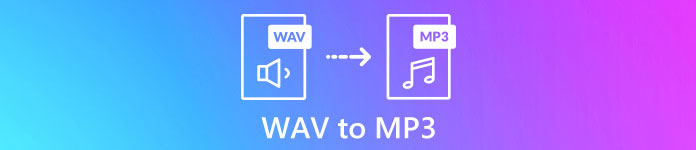
Část 1. Převod WAV na MP3 online zdarma
Existuje mnoho programů převaděčů a první v seznamu je Zdarma převaděč zvuku. Jedná se o online nástroj pro změnu WAV na MP3. Ve srovnání s jinými online převaděči WAV na MP3 je tento freeware 100% zdarma bez reklam v počítačích Windows a Mac. Tento software pro převod WAV na MP3 můžete využívat následovně:
- 1. Převod WAV na MP3 bez omezení velikosti nebo počtu.
- 2. Bezplatný převod WAV do MP3 bez registrace.
- 3. Dávkovou změnou formátu WAV na MP3 ušetříte čas.
- 4. Upravte přenosovou rychlost tak, aby byla komprimována velikost výstupního souboru.
- 5. Extrahujte zvuk na pozadí z videí YouTube a dalších filmů.
Kroky překódování WAV na MP4 jsou docela snadné.
Krok 1. otevřeno tato stránka na tvém počítači. Klepněte na Přidejte soubory k převodu a stáhnout a nainstalovat spouštěcí program převaděče, který může kombinovat celou konverzi s procesem stahování.
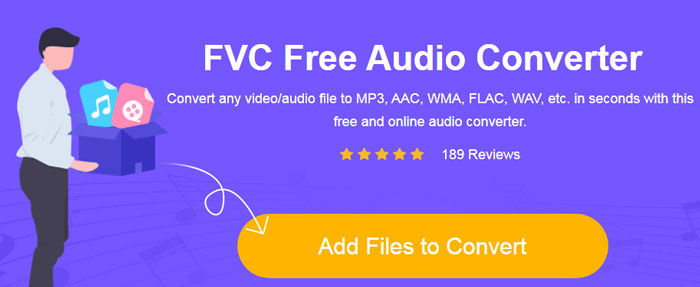
Krok 2. Po úspěšné instalaci se zobrazí dialogové okno Otevřít a měli byste vybrat WAV soubor nebo soubory ve vašem počítači, které chcete přidat k tomuto freewaru.
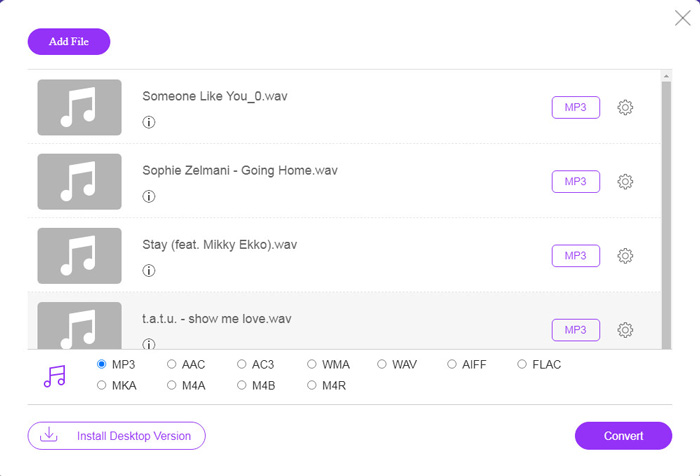
Krok 3. Zaškrtněte políčko MP3 dole jako výstupní formát a klikněte na Konvertovat vyberte cílovou cestu pro uložení převedených souborů MP3. A klikněte Konvertovat znovu zahájíte převod WAV na MP3 online.
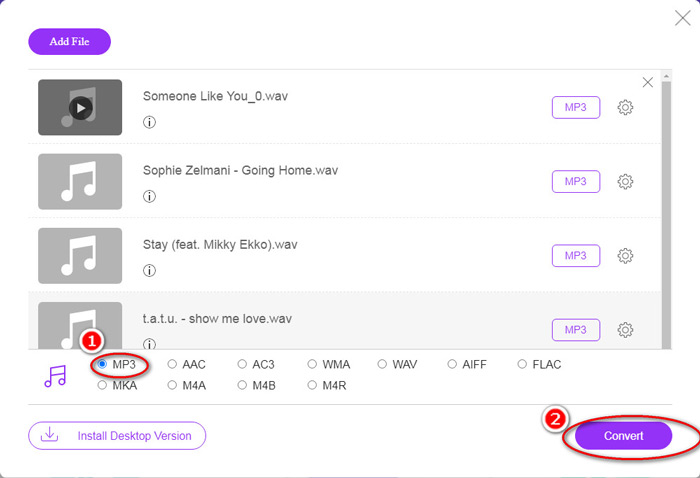
Chcete-li komprimovat soubor MP3, stačí kliknout na ikonu ozubeného kola a upravit hodnotu datového toku od 96 do 320 kb / s.
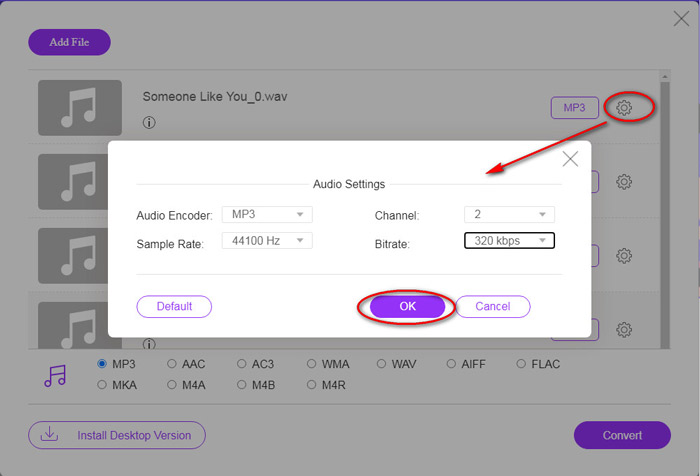
Přidanou výhodou této metody je, že můžete převést video na MP3 volně extrahovat jakoukoli hudbu na pozadí.
Část 2. Bezplatný převod WAV na MP3 v iTunes
iTunes je další freeware pro převod WAV na MP3. S tímto programem můžete snadno převést WAV na MP3, AAC, AIFF a Apple Lossless. Naopak může z MP3, AAC, AIFF atd. Udělat WAV.
Postupujte podle jednoduchých kroků uvedených níže a získejte know-how.
Krok 1. Spusťte iTunes v počítači se systémem Windows nebo Mac. Klepněte na Upravit v nabídce vyberte Předvolby. Klepnutím na tlačítko Importovat nastavení proveďte nastavení výstupu MP3.
Vybrat Kodér MP3 z Importovat pomocí možnost rozevíracího seznamu.
Vyberte kvalitu MP3 z Nastavení možnost rozevíracího seznamu (od 16 do 320 kb / s).
Klepněte na OK uložte a zavřete nastavení.
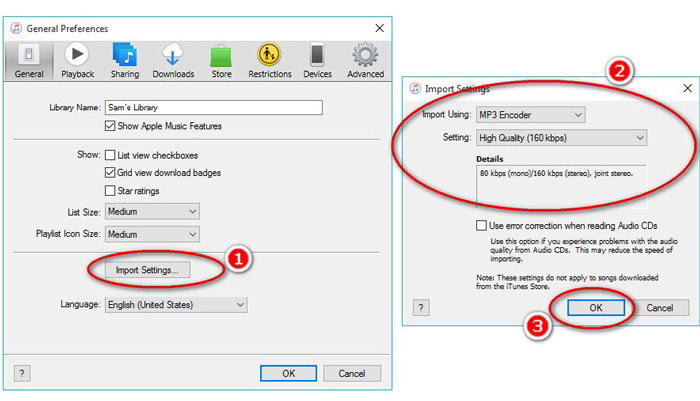
Krok 2. Přetáhněte soubory WAV do knihovny iTunes. Vyberte skladbu WAV nebo skladby, které chcete převést na MP3, zvolte Soubor v nabídce vyberte Konvertovat, pak Vytvořit verzi MP3.
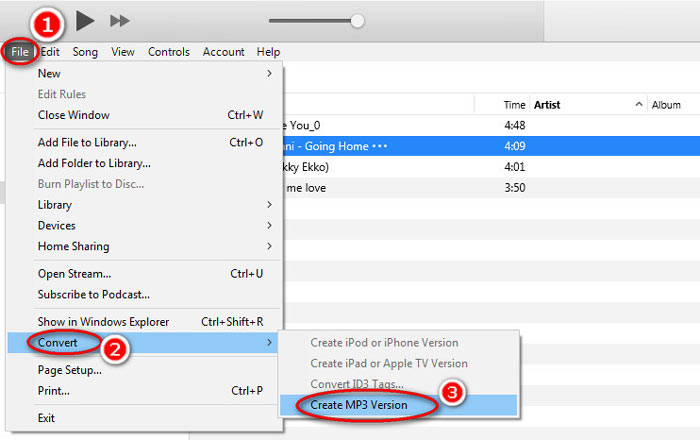
A je to! Nové soubory skladeb MP3 se objeví ve vaší knihovně vedle původních souborů WAV. Obě verze poznáte tak, že na soubor kliknete pravým tlačítkem a vyberete Získat informace.
Krok 3. Poté můžete zkopírovat vytvořené skladby MP3 (klepněte pravým tlačítkem na skladby a vyberte kopírovat) v knihovně iTunes a vložte je na jiná místa v počítači.
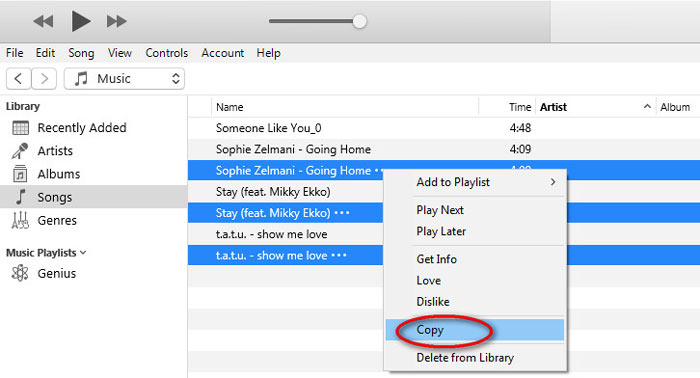
Je důležité si uvědomit, že iTunes nezpracovává žádné hudební soubory s právy na kopírování.
Část 3. Bezplatný převod WAV na MP3 přes Windows Media Player
Windows Media Player, jako vestavěný přehrávač v počítači se systémem Windows, může přímo otevírat soubory WAV. Zde provádí převod MP3. Kromě převodu WAV na MP3 podporuje také disky CD, které obsahují převod zvuku WAV na MP3.
Jak začít:
Krok 1. Spusťte v počítači program Windows Media Player a na bočním panelu vyhledejte soubory WAV, které jste načetli. Klepněte na Organizovat z levého panelu obrazovky a postupujte Možnosti.
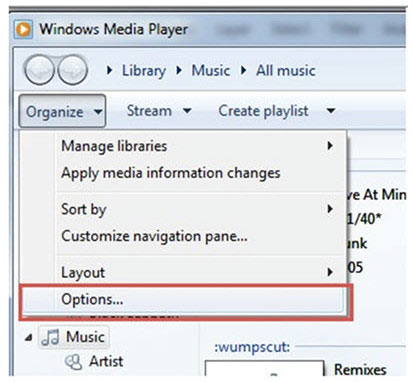
Krok 2. Přejděte na Zkopírujte hudbu kartu a vyberte MP3 pod Formát v Nastavení kopírování a kopírování sekce.
Krok 3. Volitelně můžete upravit kvalitu zvuku a kliknout Aplikovat začít převádět WAV na MP3.
Poté Windows Media Player zahájí převod a převedené soubory MP3 se uloží jako umístění určené v souboru Zkopírujte hudbu do tohoto umístění nabídky v rámci Zkopírujte hudbu záložka.
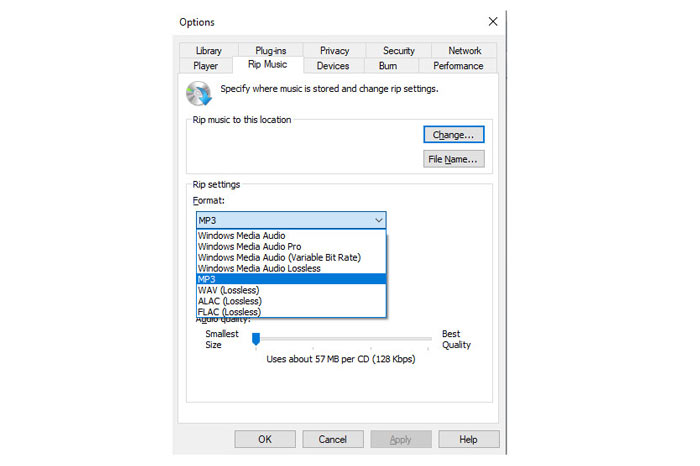
Existuje pouze jedna námitka: Tato metoda vytváření WAV do MP3 je k dispozici pouze pro uživatele Windows 10/8/7, protože Windows Media Player funguje pouze v počítači se systémem Windows.
Část 4. Bezplatný převod WAV na MP3 pomocí VLC
VLC, možná jste jej používali jako přehrávač médií k otevírání souborů WAV. Může však také fungovat jako převodník WAV, jako je Windows Media Player. Kroky převodu WAV na MP3 se liší od kroků v programu Windows Media Player.
Krok 1. Spusťte VLC na počítači a najděte Média v nabídce nahoře a vyberte Převést / Uložit spustit Otevřete média okno.
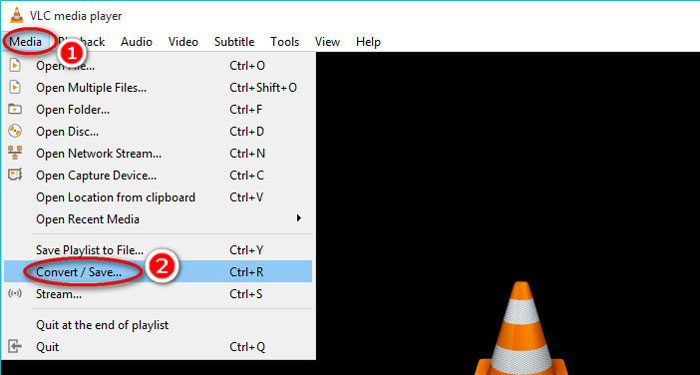
Krok 2. V Otevřete média V okně klepněte na Přidat a importujte soubory WAV, které chcete přenést do MP3. Klepněte na Převést / Uložit pokračovat.
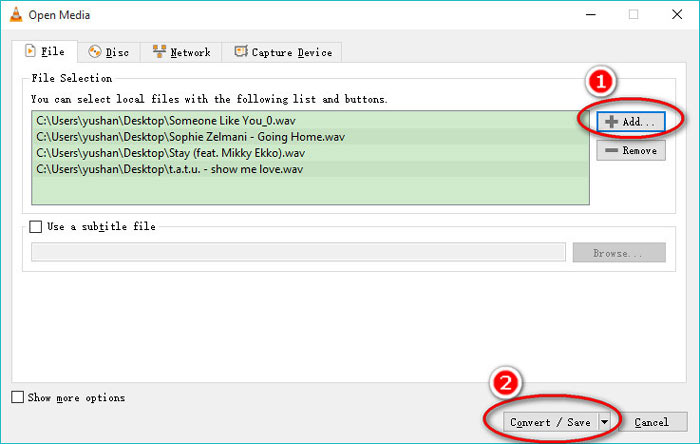
Krok 3. Klikněte na šipku dolů vedle Profil vybrat MP3 jako výstupní soubor.
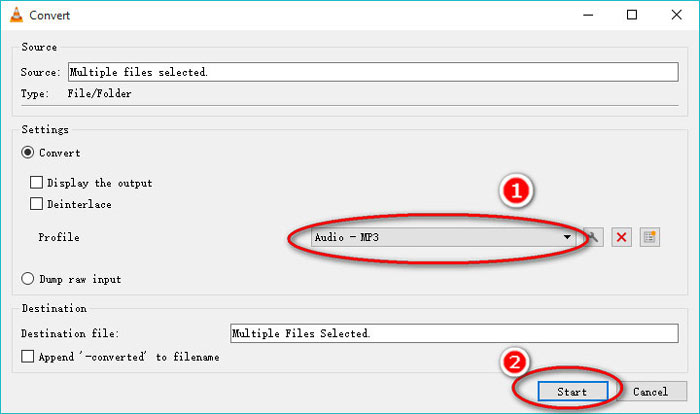
Při používání VLC můžete také převádět zvuk na Vorbig (OGG), FLAC a CD. Můžete najít převedené soubory MP3 ve stejné složce jako původní soubory WAV.
Aby bylo jasno: Ačkoli VLC lze použít na počítači a mobilním telefonu, funkce převodu je pouze pro uživatele počítačů a na telefonech iPhone nebo Android nemůžete převést WAV na MP3.
Část 5. Bezplatný převod WAV na MP3 pomocí Audacity
Audacity je bezplatný software pro úpravy zvuku, který musíte znát. Kromě výkonných funkcí pro úpravy vám Audacity také pomůže exportovat WAV do MP3.
Pojďme proces zefektivnit.
Krok 1. Stáhněte si Audacity do počítače se systémem Windows nebo Mac. V horní části přejděte do nabídky Soubor a vyberte otevřeno vyberte soubor WAV uložený ve vašem počítači.
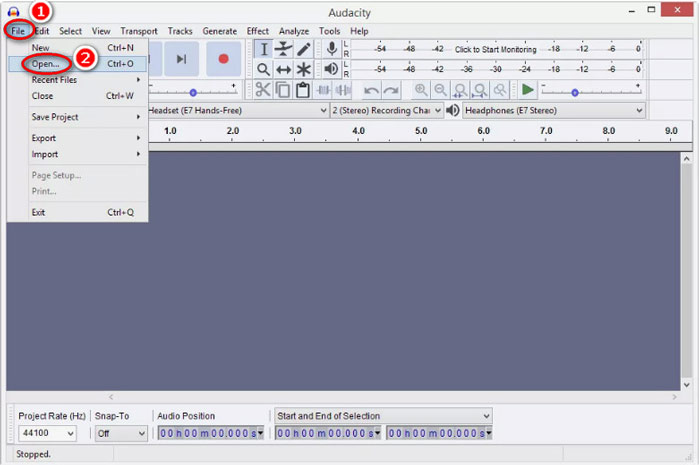
Krok 2. Znovu klikněte Soubor, vyberte Vývozní a Exportovat jako MP3.
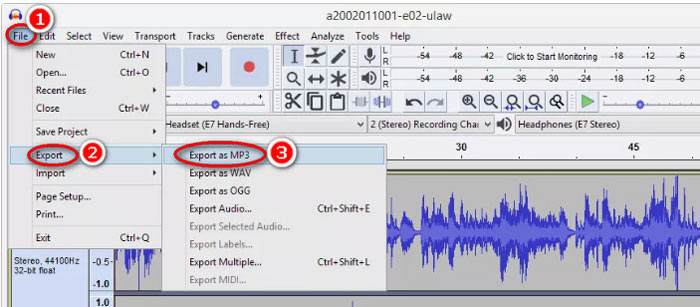
Krok 3. Vyberte umístění pro uložení převedeného souboru MP3, případně upravte značky metadat a klikněte OK začít měnit WAV na MP3.

Jedna věc, kterou byste si měli všimnout, že Audacity neumožňuje dávkovou konverzi, a musíte převádět WAV na MP3 jeden po druhém.
Část 6. Časté dotazy týkající se převodu WAV na MP3
WAV VS MP3, který z nich je lepší?
Ten lepší závisí na tom, co potřebujete.
1. Pokud jde o velikost souboru, WAV je větší velikost než MP3.
2. Pokud jde o kvalitu zvuku, WAV je bezztrátový a nekomprimovaný, zatímco MP3 je ztrátový formát a WAV přináší lepší kvalitu zvuku než MP3.
3. S ohledem na kompatibilitu je MP3 široce používán na streamovacích službách a přehrávačích, zatímco WAV se používá hlavně na systému Windows a CD.
Ztrácí převod WAV na MP3 kvalitu?
Ano. Při převodu bezztrátového souboru WAV na ztrátový soubor MP3 ztratí kvalitu.
Slyšíte rozdíl mezi MP3 a WAV?
Pokud porovnáte soubor MP3 s nižší přenosovou rychlostí a souborem WAV s vysokou přenosovou rychlostí, uslyšíte mírný rozdíl. Jakmile však posloucháte soubor MP3 s vysokou přenosovou rychlostí a soubor WAV s nižší přenosovou rychlostí, nemusí se vám stát, že v uších uvidíte rozdíl.
Mám nahrát MP3 nebo WAV na YouTube?
Pro nahrávání YouTube se doporučuje WAV. Protože poté, co na YouTube nahrajete video nebo audio soubor, nahraný soubor znovu komprimuje. Pro zajištění nejlepší kvality zvuku je ve srovnání s MP3 doporučeno bezztrátové WAV.
Závěr
Jak WAV, tak MP3 jsou zvukové soubory, se kterými se často setkáváte. Kvůli velké velikosti WAV a méně populární kompatibilitě mnoho z vás chce převést WAV na MP3. Tato stránka shromažďuje nejlepších 5 bezplatných převaděčů WAV na MP3, které vám pomohou převést WAV na MP3 na počítači.
Který bezplatný převaděč WAV na MP3 z tohoto seznamu vyzkoušíte jako první?
Chcete bezplatnou online konverzi?
Nebo možná chcete převést WAV na MP3 na Windows Media Player?
Ať tak či onak, dejte mi vědět v sekci komentáře níže.



 Video Converter Ultimate
Video Converter Ultimate Screen Recorder
Screen Recorder








